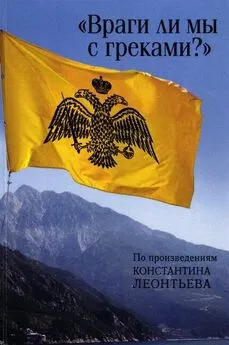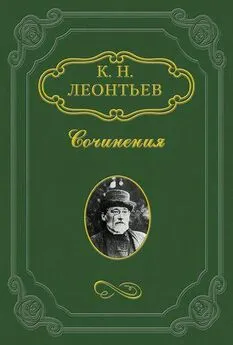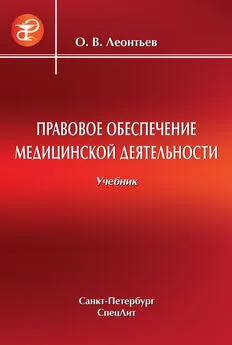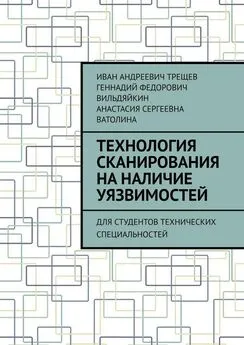Б. Леонтьев - Секреты сканирования на ПК
- Название:Секреты сканирования на ПК
- Автор:
- Жанр:
- Издательство:ООО «Бизнессофт», Литературное агентство «Бук-Пресс»
- Год:2006
- ISBN:нет данных
- Рейтинг:
- Избранное:Добавить в избранное
-
Отзывы:
-
Ваша оценка:
Б. Леонтьев - Секреты сканирования на ПК краткое содержание
Описаны методы создания изображений на персональном компьютере с использованием так называемого сканирующего устройства: приведены характеристики ручных, листовых, планшетных, барабанных и слайд-сканеров. С помощью диска вы научитесь сканировать как черно-белые, так и цветные изображения, узнаете о глубине цвета, размере области сканирования, способах подключения сканера к персональному компьютеру, о том, как правильно выбрать сканер и соответствующее программное обеспечение.
Секреты сканирования на ПК - читать онлайн бесплатно полную версию (весь текст целиком)
Интервал:
Закладка:
Сохранить текст в файл
Сохранить распознанный текст в файл на диск.
Передать страницы в
Напрямую передать распознанный текст в выбранное приложение без сохранения его на диск.
Совет:В процессе передачи распознанного текста с нескольких страниц пакета сначала выделите их в диалоговом окне Пакет.
Передать все страницы в
Передать все распознанные страницы в выбранное приложение без сохранения их на диск.
Опции
Открыть закладку Форматированиедиалогового окна Опции,на которой вы имеете возможность установить опции сохранения документа.
Глава 30.
Сканирование многостраничных документов
В программе ABBYY FineReader для удобства процесса сканирования большого количества страниц предусмотрен специальный режим процесса сканирования: Сканировать несколько страниц,который дает возможность в одном цикле отсканировать несколько страниц.
• Кроме этого: при сканировании через TWAIN с использованием интерфейса FineReader по окончании процесса сканирования страницы сканирующее устройство автоматически начинает сканирование следующей страницы. при сканировании через пользовательский TWAIN-драйвер ваш «Twain-диалог» с программой не завершается: После того, как прекратится процесс сканирования первой страницы, можно просто положить следующую страницу в «лоток» и продолжить распознавание.
В OCR-системе ABBYY FineReader вы имеете возможность отсканировать большое количество страниц двумя способами:
• с использованием автоподатчика сканера.
• без использования автоподатчика.
Интерфейс FineReader
В диалоговом окне Настройки сканера(доступ: Сервис к Настройки сканера) активизируйте опцию Использовать автоподатчикбумаги ( ADF)и запустите сканирование нескольких страниц (доступ: Файл к Сканировать несколько страниц).
Интерфейс TWAIN — драйвера сканера
В собственном TWAIN-диалоге сканера активизируйте опцию Use ADF(опция может иметь другое название в зависимости от модели сканера) и запустите сканирование (доступ: Файл к Сканировать несколько страниц).
Интерфейс FineReader
Из меню Файлвыберите команду Сканировать несколько страниц.
Для удобства процесса сканирования нескольких страниц подряд на планшетном сканере без автоподатчика установите величину паузы (время от окончания процесса сканирования одной страницы до начала процесса сканирования следующей). Для этого в диалоговом окне Настройки сканера(доступ: Сервис к Настройки сканера) активизируйте опцию Пауза между страницамии установите значение паузы в секундах.
В этом случае, после процесса сканирования первой страницы сканер делает указанную вами паузу, во время у вас должно хватить времени поместить в сканирующее устройство еще одну страницу. Далее сканирование продолжится уже в автоматическом режиме.
Как «отдохнуть»
Попробуйте в диалоговом окне Настройки сканера(доступ: Сервис к Настройки сканера) активизировать опцию Останавливаться между страницами.Тогда по окончании процесса сканирования текущей страницы появится диалоговое окно с вопросом относительно продолжения процесса сканирования. Нажмите на кнопку Да для процесса сканирования следующей страницы или Нет— для завершения процесса сканирования.
Интерфейс TWAIN-драйвера сканера
Из меню Файлвыберите команду Сканировать несколько страниц.Для начала процесса сканирования в раскрывшемся TWAIN-диалоговом окне сканера просто нажмите на кнопку Scan(название кнопки зависит от конкретной реализации TWAIN-драйвера вашего сканера) а для продолжения процесса сканирования нажмите на кнопку Scanв twain-диалоге сканера.
Для завершения процесса сканирования в Twain-диалоге сканера просто нажмите на кнопку Close(или аналогичную ей по смыслу).
Совет: Для того, чтобы вы могли контролировать результаты процесса сканирования, на закладке Сканирование/Открытие(доступ: Сервис к Опции) активизируйте опцию Открывать изображения по мере процесса сканирования.В этом случае отсканированное изображение появится в диалоговом окне Изображение.В случае, если изображение отсканировано неверно, остановите сканирование (из меню Файлвыберите команду Остановить сканирование) и отсканируйте изображение заново.
Открытие файлов с изображениями
В OCR-системе ABBYY FineReader в случае, если у вас вообще нет сканирующего устройства, вы имеете возможность распознавать графические файлы, которые содержат текстовую информацию.
Как открыть изображение
Нажмите стрелку справа от кнопки 1-Сканироватьи из ниспадающего меню выберите команду Открыть изображение.В диалоговом окне Открытьвыберите изображения. Все они появятся в пакете программы, а последнее из выбранных изображений откроется в диалоговом окне Изображениеи в диалоговом окне Крупный план,при этом копия изображения будет автоматически помещена в папку пакета.
Совет: В случае, если вы хотите, чтобы открытые изображения были сразу распознаны, воспользуйтесь режимом Открыть и распознать.Для этого из меню Процессвыберите команду Открыть и распознать(клавиатурный эквивалент: Ctrl + Shift + D) и в раскрывшемся диалоговом окне Открытьвыберите изображения для дальнейшего распознавания.
Как добавить в пакет изображения со сдвоенными страницами
В омнифонтовой системе распознавания текстов ABBYY FineReader в процессе сканирования книг удобнее отсканировать две страницы (книжный разворот) сразу.
Кроме этого для повышения качества распознавания такие изображения следует разделить на два для того, чтобы каждой странице соответствовала отдельная страница пакета, так как анализ и конечный результат распознавания в программе осуществляется для каждой страницы по отдельности.
Для того, чтобы добавить в пакет сдвоенные страницы на закладке Сканирование/Открытие(доступ: Сервис к Опции) активизируйте опцию Делить разворот книги.
Как проверить и скорректировать полученное изображение
Распознаваемое изображение может быть сильно "замусорено. Это означает, что оно может содержать много лишних точек среднего или плохого качества, которые могут отрицательно сказаться на качестве распознанного текста. Для того, чтобы уменьшить количество лишних точек, можно воспользоваться опцией Очистить от мусора.Для этого просто из меню Изображениевыберите команду Очистить изображениеот мусора. В случае, если вы хотите очистить от «мусора» отдельный блок (участок изображения, выделенный в рамку), то из меню Изображениевыберите команду Очистить блок от мусора.
Читать дальшеИнтервал:
Закладка: